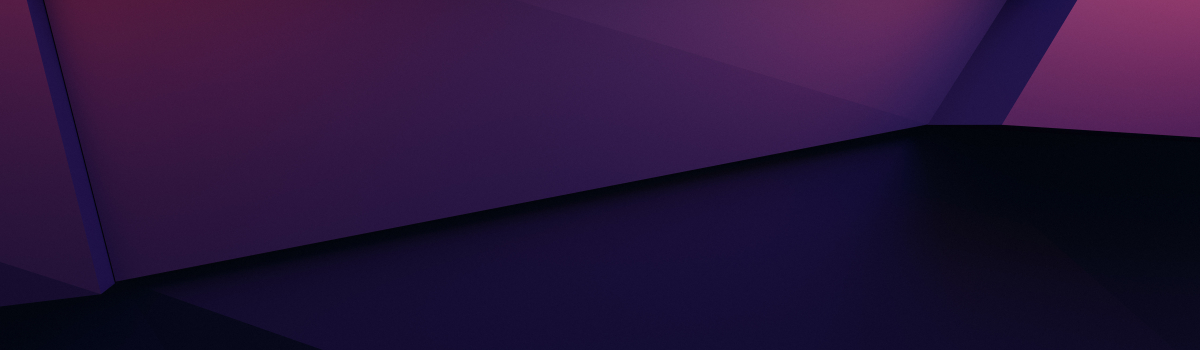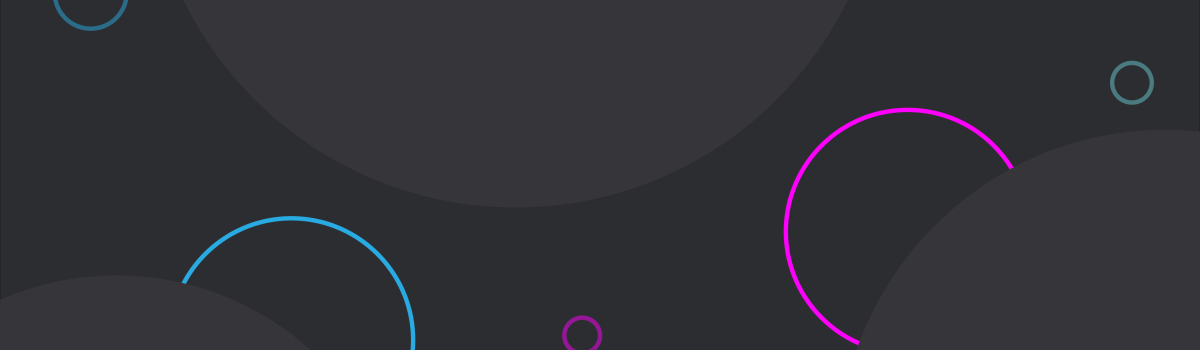Flare 简介
个人导航页的开源项目有很多,包括: heimdall、Flare、Home-page、Homarr、sun-panel 等,区别不是很大,看个人喜好。而我们这里使用 Flare 的原因是因为它加载速度非常快,无延迟,程序内置了 materialdesignicons.com 中所有的图标,您可以让您的每一个书签都拥有风格统一且高质量的矢量图标。
Flare 是由一位波兰程序员小哥开发,后来国内大佬苏洋进行了优化。目前在 Github 的 Star 两者超过 5.8K。它是一款以简洁性和高效性为核心的个人导航页工具,旨在帮助用户快速定位和管理您常用的链接。Flare 的设计理念是“少即是多”。它提供了一个干净、无干扰的用户界面,让用户可以无障碍地访问其收藏的网站和服务。作为一个开源项目,Flare 鼓励用户根据自己的需求进行定制。无论是添加个性化书签、改变布局,还是更改主题颜色,Flare 都能轻松应对。Flare 允许用户以分类的方式组织链接,同时配备了强大的搜索功能,确保用户可以在需要时迅速找到特定的网站或资源。作为一个基于 Web 的解决方案,Flare 可以在几乎所有的现代浏览器上运行,无论是在桌面电脑还是移动设备上。由于 Flare 是一个开源项目,它不断受到活跃社区的支持和贡献,这意味着它会不断地进行更新和改进,以适应不断变化的用户需求和网络环境。Flare 非常适合那些需要快速访问大量网络资源的个人和专业人士。无论是程序员、设计师、学术研究者,还是日常网上冲浪的普通用户,Flare 都能提高您的上网效率。通过减少寻找和整理链接所花费的时间,Flare 让用户能够更专注于您的主要任务。
部署 Flare
说明: 基于前期构建的 traefik 网关,详见: DIY NAS系列12 — Traefik 出口网关配置
在 docker-compose.yaml 文件中,会对重要的配置进行说明,因个人网络环境等不同,需要根据自身实际情况调整配置。
[root@demo flare]# cat > docker-compose.yml << \EOF
version: "3.7"
services:
flare:
image: soulteary/flare
restart: always
# 默认无需添加任何参数,如有特殊需求
# 可阅读文档 https://github.com/soulteary/docker-flare/blob/main/docs/advanced-startup.md
# 启用账号登陆模式
command: flare --nologin=0
environment:
# 如需开启用户登陆模式,需要先设置 `nologin` 启动参数为 `0`
# 如开启 `nologin`,未设置 FLARE_USER,则默认用户为 `flare`
- FLARE_USER=username
# 指定您自己的账号密码,如未设置 `FLARE_USER`,则会默认生成密码并展示在应用启动日志中
- FLARE_PASS=password
# 是否开启“使用向导”,访问 `/guide`
- FLARE_GUIDE=1
ports:
- 5005:5005
volumes:
- /SSD/Demo/flare/app:/app
networks:
- traefik_net
labels:
- "traefik.enable=true"
- "traefik.docker.network=traefik_net"
- "traefik.http.routers.flare.rule=Host(`home.rockylinux.cn`)"
- "traefik.http.routers.flare.entryPoints=websecure"
- "traefik.http.routers.flare.tls.certresolver=myresolver"
- "traefik.http.routers.flare.service=flare"
- "traefik.http.routers.flare.middlewares=dashboard-auth@docker,SecHeaders@file" # 木子在原有编辑认证的基础上增加了一个打开主页需要基础认证的配置。
- "traefik.http.services.flare.loadbalancer.server.port=5005"
networks:
traefik_net:
external: true
EOF
# 启动服务
[root@demo flare]# docker-compose up -d
# 确认服务启动正常
[root@demo flare]# docker-compose ps
NAME IMAGE COMMAND SERVICE CREATED STATUS PORTS
flare-flare-1 soulteary/flare "flare --nologin=0" flare 15 minutes ago Up 10 minutes 0.0.0.0:5005->5005/tcp, :::5005->5005/tcp服务器端启动后,通过浏览器打开 https://home.rockylinux.cn ,确保能够正常打开,这是木子设置完成以后的样子。
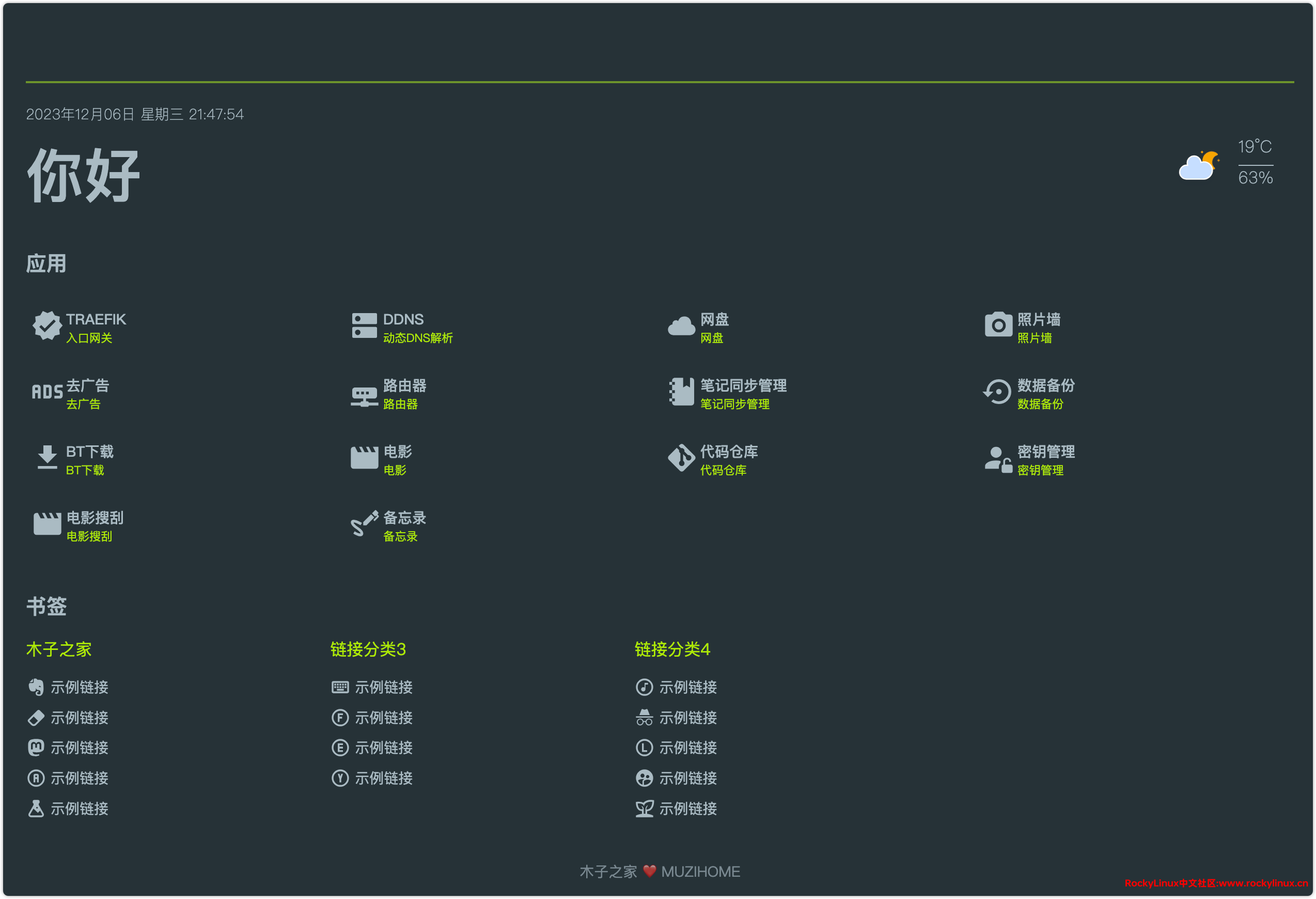
配置 Flare
应用设置
通过 https://home.rockylinux.cn/settings/theme 打开设置页面,在设置页面可以对主题、天气、搜索和界面进行个性化设置,包括: 颜色、背景、城市天气、问候语等等。
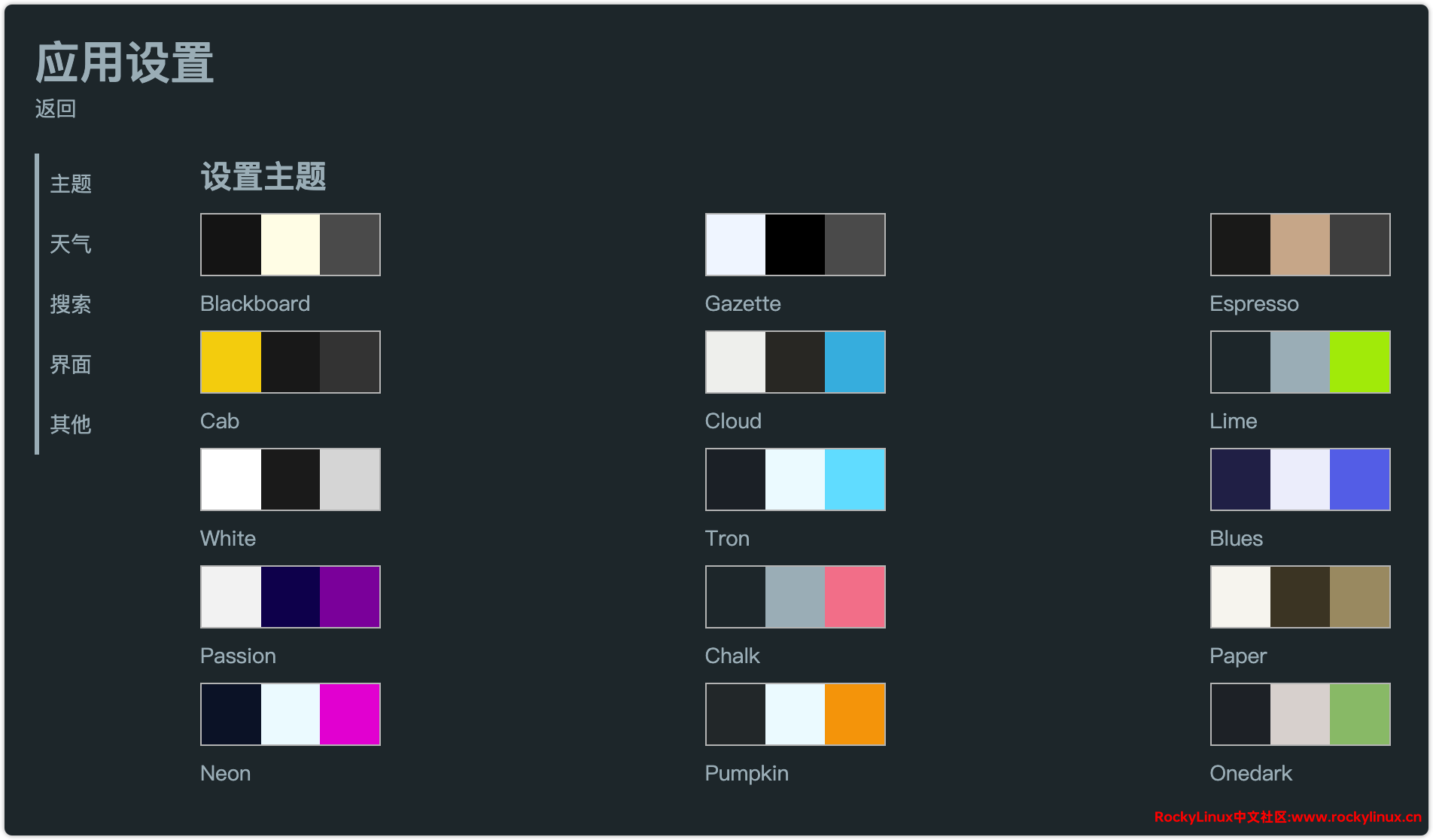
编辑分类和应用
Flare 将书签分为两类: Flare 应用与书签。配置链接: https://home.rockylinux.cn/editor
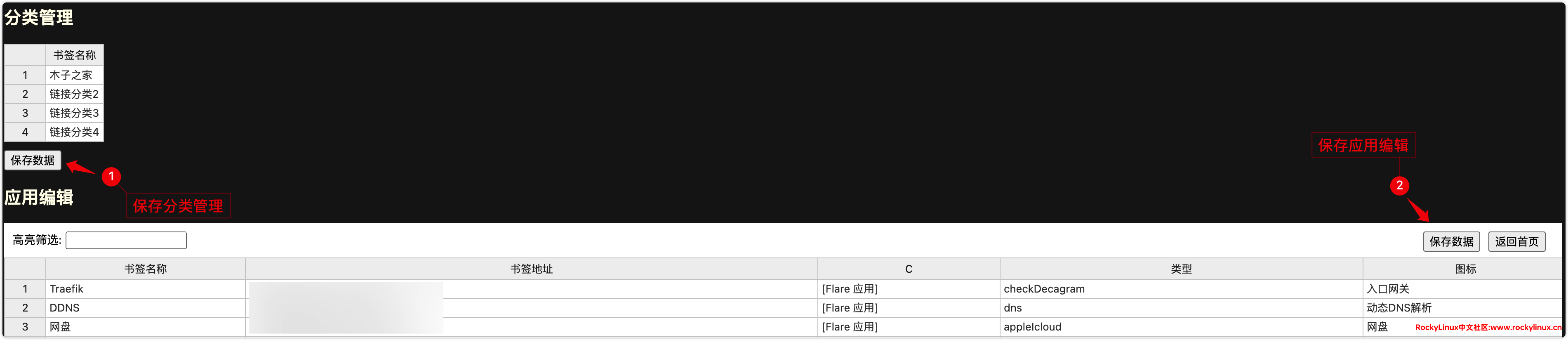
目前在线编辑功能可以随意新增分类或应用,但是不支持删除,所以可以在示例基础上进行修改。默认已经集成了 4 个分类和 28 个应用,直接在上面修改即可。分类管理修改完记得点击【保存数据】按钮。应用编辑直接双击表格的单元格即可修改,修改完成以后一定要点击【保存数据】,否则刷新页面会丢失数据。如果您觉得 4 个分类和 28 个应用不够,可以去 Docker 容器 /app 目录修改对应配置文件(未测试理论上是可行的,有需要的朋友可以测试验证,留言反馈)。
/app # ls -l
total 7
-rwxr-xr-x 1 root root 1326 Dec 6 20:01 apps.yml # Flare 应用配置
-rwxr-xr-x 1 root root 1483 Dec 6 20:01 bookmarks.yml # 链接配置
-rwxr-xr-x 1 root root 463 Dec 6 20:41 config.yml
# 格式参考
/app # tail -n 8 bookmarks.yml
- name: 示例链接
link: https://link.example.com
icon: alphaACircleOutline
category: "1"
- name: 示例链接
link: https://link.example.com
icon: flask
category: "1"设置图标应用
如果需要设置应用图标,打开链接: https://home.rockylinux.cn/icons/ 会打开一个图标库,点击喜欢的图标,会自动将图标名称复制至剪贴板,然后将图标名称粘贴至应用的【类型】单元格中,保存数据即可。
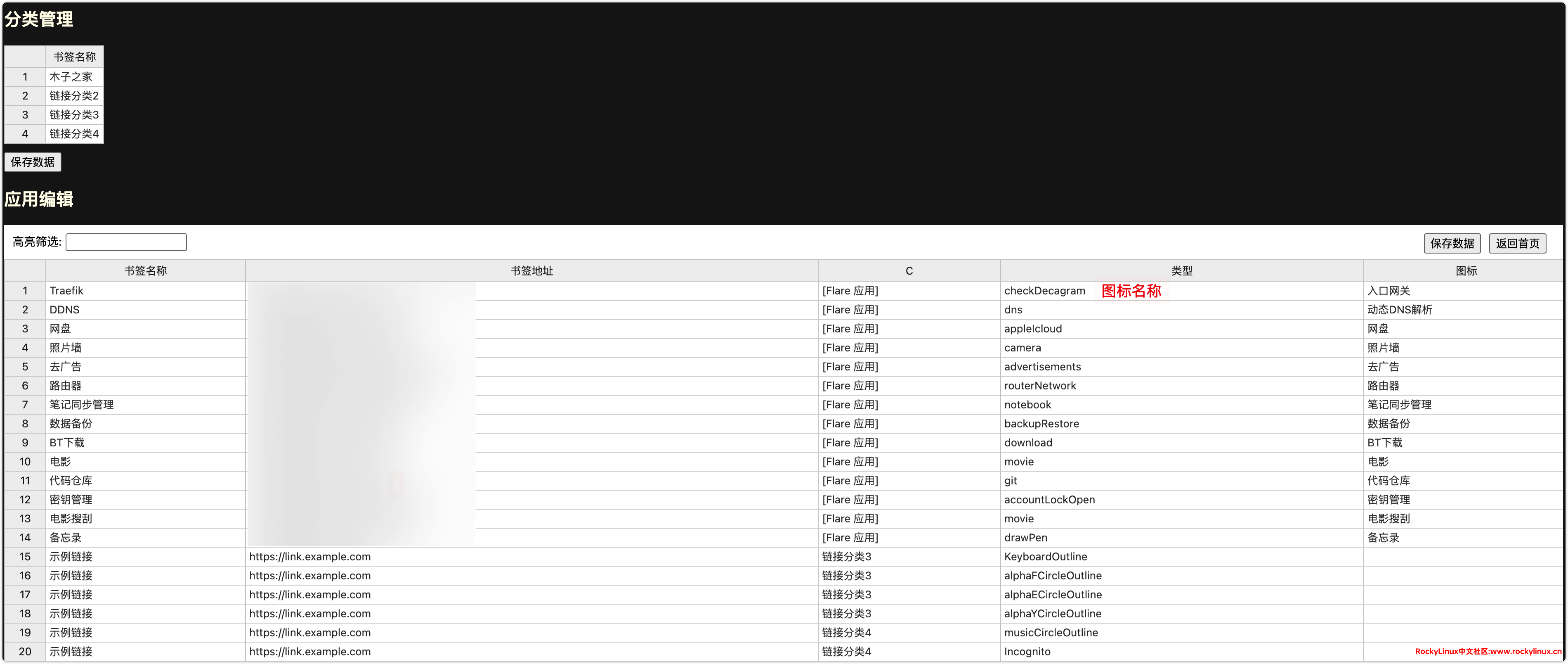
参考文献
[1] GitHub - soulteary/docker-flare
[2] GitHub - pawelmalak/flame
后述
至此,我们对 Flare 的使用进行了简要介绍。在下一篇文章中,我们将转向另一个主题,探讨开源数据同步备份服务——Rsync Server 的构建。敬请期待我们的深入解析,了解如何搭建和使用这一强大的工具。
下篇预告: DIY NAS 系列30 -- 数据同步备份之 Rsync Server